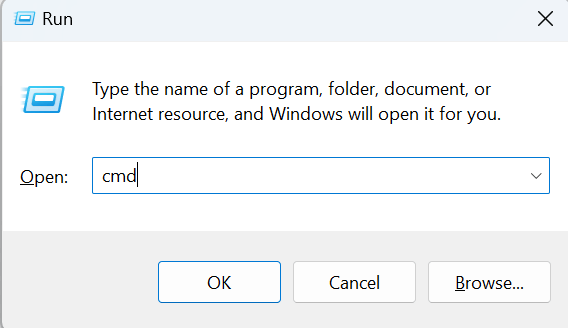Bent u gefrustreerd door de aanhoudende fout ‘Systeemoproep mislukt’ op uw Windows-pc? De fout 'Systeemaanroep mislukt' is een veel voorkomende fout die kan optreden op Windows 10- en 11-systemen. Het kan worden veroorzaakt door verschillende factoren, waaronder beschadigde systeembestanden, malware en applicaties van derden. Deze fout kan voorkomen dat u toegang krijgt tot de Verkenner, bepaalde toepassingen opent en zelfs het Start-menu gebruikt.
Wat is de foutmelding 'Systeemoproep mislukt'?
Een systeemaanroep is een verzoek op laag niveau dat een programma aan het besturingssysteem doet. Wanneer een systeemaanroep mislukt, betekent dit dat het besturingssysteem het verzoek niet kan voltooien. Dit kan verschillende redenen hebben, zoals beschadigde systeembestanden, ontbrekende machtigingen of een hardwareconflict.
De fout 'Systeemaanroep mislukt' wordt vaak geassocieerd met het proces explorer.exe, een essentieel onderdeel van het Windows-besturingssysteem dat verantwoordelijk is voor het beheer van de grafische gebruikersinterface. Wanneer dit proces een probleem tegenkomt, kan dit leiden tot een reeks fouten die de prestaties van uw pc aanzienlijk kunnen beïnvloeden.
Wat veroorzaakt de fout 'Systeemoproep mislukt'?
Verschillende factoren kunnen de fout 'Systeemoproep mislukt' veroorzaken, waaronder:
Nu we het probleem hebben geïdentificeerd, gaan we enkele beproefde oplossingen verkennen om deze fout op Windows 11 en 10 op te lossen.
Bewezen oplossingen om de fout 'Systeemoproep mislukt' op te lossen
1. Beëindig het proces met Taakbeheer
Het oplossen van de vervelende fout 'Explorer.exe – Systeemaanroep mislukt' is een fluitje van een cent met een eenvoudige herstart van het proces. Volg deze stappen om dit probleem snel op te lossen:
- Open Taakbeheer door tegelijkertijd de toetsen CTRL + Shift + Esc in te drukken.
- Zoek naar ' Windows Explorer ' of 'Explorer.exe' op het tabblad Processen.
- Klik er met de rechtermuisknop op en selecteer Opnieuw opstarten in het contextmenu .

Met deze actie worden de onderliggende problemen opgelost die verantwoordelijk zijn voor het genereren van deze fout.
2. Voer SFC- en DISM-opdrachten uit
Crashes in de Verkenner kunnen worden veroorzaakt door corrupte systeembestanden. Om dit aan te pakken, is het een goed idee om een SFC-scan te gebruiken om problemen in systeembestanden op te sporen en te corrigeren. Bovendien kan de DISM-tool fouten in het Windows-systeemimage effectief corrigeren. Het is raadzaam om de DISM-tool uit te voeren vóór de SFC-scan om eventuele problemen die de efficiëntie van de SFC-scan kunnen beïnvloeden, te identificeren en op te lossen.
Volg onderstaande stappen -
- Klik op de zoekbalk en typ cmd . Om de opdrachtprompt te openen, klikt u op de optie Als administrator uitvoeren.

- Typ de volgende opdrachten en druk op Enter nadat u elke opdracht hebt getypt.
DISM.exe /Online /cleanup-image /scanhealth
DISM.exe /Online /cleanup-image /startcomponentcleanup
DISM.exe /Online /cleanup-image /restorehealth

Nadat u de vorige opdrachten hebt voltooid, gaat u verder met het gebruiken van de SFC-opdracht om beschadigde systeembestanden te inspecteren, repareren of vervangen. Voer deze opdracht uit binnen hetzelfde opdrachtpromptvenster.
- Open opnieuw de opdrachtprompt met de beheerdersoptie.
- Typ de volgende opdracht en druk op de Enter- toets – SFC /scannow

- Tijdens de scan zoekt Windows naar beschadigde bestanden en gaat deze vervolgens repareren.
Lees ook: Hoe u DISM /online /cleanup-image /restorehealth kunt oplossen, zit vast
3. Voer CHKDSK uit voor eventuele schijffouten
Een andere mogelijke oorzaak van de fout “systeemaanroep mislukt” is een defecte harde schijf. U kunt schijffouten detecteren en corrigeren met behulp van de CHKDSK-tool die beschikbaar is in Windows. Hier ziet u hoe u de CHKDSK-tool in Windows uitvoert:
- Druk op de toets R met de Windows-toets om het dialoogvenster UITVOEREN te openen.
- Typ cmd en druk op Enter

- Typ deze exacte opdracht en druk op de Enter- toets – chkdsk /f

- Start nu uw computer opnieuw op .
4. Wijzig de verkeerd geconfigureerde opties van Eile Explorer
Af en toe ervaart Windows File Explorer vastlopen of crashes als gevolg van onjuist geconfigureerde instellingen. Deze verkeerde configuraties kunnen ook leiden tot storingen in explorer.exe, wat resulteert in de fout Systeemaanroep mislukt. Gelukkig is het oplossen van dit probleem eenvoudig. Hier ziet u hoe u dit kunt doen:
- Open het dialoogvenster UITVOEREN door op de Windows + R-toetsen te drukken . Typ vervolgens control en druk op Enter om het Configuratiescherm te openen .

- Zoek naar en tik op Opties voor Verkenner.

- Klik op het tabblad Algemeen op het vervolgkeuzepictogram vlak voor Open File Explorer en kies Deze pc.

- Klik op de knop Toepassen en druk vervolgens op de knop OK.
5. Leeg de cache in Verkenner
Wanneer u tijdens het gebruik van Windows Verkenner de foutmelding 'systeemaanroepfout' tegenkomt, kan dit het gevolg zijn van een beschadigde cache van de Verkenner. Om dit probleem aan te pakken, is het raadzaam om de cache van de bestandsverkenner leeg te maken. Volg hiervoor de onderstaande stappen:
- Open het dialoogvenster UITVOEREN door op de Windows + R-toetsen te drukken . Typ vervolgens control en druk op Enter om het Configuratiescherm te openen .
- Zoek naar en tik op Opties voor Verkenner.
- Klik op het tabblad Algemeen onder het gedeelte Privacy en tik op de knop Wissen vlak voor Geschiedenis van Verkenner wissen .

- Klik op de knop Toepassen en druk vervolgens op de knop OK.
6. Update Windows
Het uitvoeren van een verouderde versie van Windows kan een oorzaak zijn van verschillende computerproblemen, waaronder foutmeldingen zoals de 'systeemaanroepfout'. Het bijwerken van het besturingssysteem van uw systeem naar de meest recente versie is een haalbare oplossing.
De onderstaande stappen begeleiden u bij het updaten van uw Windows 10/11-besturingssysteem naar de meest recente build:
- Druk op de Windows-toets met de toets I om Windows-instellingen te openen en klik op Windows Update.

- Bekijk de pagina voor Windows-updates en als er updates beschikbaar zijn, ga dan verder met het installeren ervan.

- Start je computer opnieuw op.
7. Gebruik Systeemherstel
Systeemherstel is een waardevol hulpmiddel in Windows, waarmee gebruikers het systeem naar een eerdere, probleemloze staat kunnen terugzetten. Als u nog steeds de foutmelding 'explorer.exe – systeemoproepfout' krijgt, moet u het systeemherstelpunt gebruiken. Systeemherstel is afhankelijk van eerder opgeslagen momentopnamen van kritieke registers en systeembestanden en dient als beveiliging tegen installatiefouten of gegevensbeschadiging. Hierdoor kan de computer indien nodig terugkeren naar een eerdere, gezonde toestand.
Hier leest u hoe u Systeemherstel op een Windows-pc gebruikt.
Aanvullende tips
- Als u de foutmelding ‘Systeemoproep mislukt’ ervaart wanneer u een specifieke applicatie probeert te gebruiken, probeer dan de applicatie te verwijderen en opnieuw te installeren.
- Als u deze fout ervaart nadat u een nieuwe software-update hebt geïnstalleerd, probeer dan de update te verwijderen.
- Als u deze fout regelmatig ervaart, moet u mogelijk uw hardware upgraden.
Lees ook: Systeemherstel repareren werkt niet op Windows 11
Systeemoproep mislukt Fout is opgelost
Concluderend kan deze fout op Windows 10 en 11 een frustrerende hindernis zijn voor uw dagelijkse taken, maar het is niet onoverkomelijk. Met de oplossingen in deze handleiding kunt u dit probleem effectief oplossen. Door deze stappen te volgen, kunt u de optimale prestaties van uw pc herstellen en genieten van een naadloze computerervaring.
Laat deze fout u niet tegenhouden. Gebruik de methoden die in deze handleiding worden beschreven, en u bent goed op weg naar een probleemloze Windows-omgeving. Uw productiviteit en gemoedsrust zijn het waard.
Voor meer van dergelijke handleidingen voor probleemoplossing, lijsten en tips en trucs met betrekking tot Windows, Android, iOS en macOS.